时间:2023-10-04 12:58:48
价格:
免费
当前课程
涉及软件:AfterEffects
课程简介:
创建合成以及背景图层,创建文字并使其居中,右击鼠标,选择创建中的从文字创建形状,系统会自动创建形状图层。点击下拉三角,点击添加中的中继器,在变换属性栏,调整位置数值,将x、y分别调整为5,再调整副本的数量。在属性栏更改填充的颜色,降低不透明度数值,将原文字图层小眼睛点开,拖到阴影层上层。可以返回到中继器的变换,更改X、Y数值,调整阴影角度。
创建合成,Ctrl+Y创建背景图层,点击T,创建文字,Ctrl+Home文字居中,右击鼠标,点击创建,选择从文字创建形状,系统就会自动为我们创建形状图层。

点击下拉三角,点击添加,选择中继器,在变换属性栏,调整位置数值,这里的数值是复制体与本体的偏移值,数值越小,贴合越紧密,我们将x、y分别调整为5,再调整副本的数量,数量越大,阴影越长。
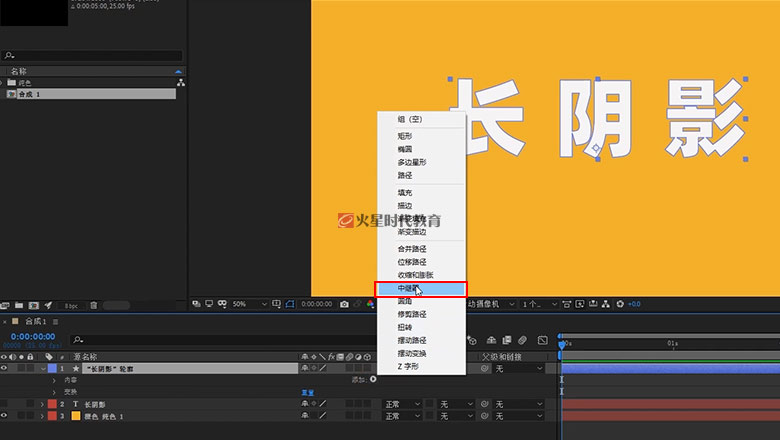

然后在属性栏更改填充的颜色,按快捷键 T,降低不透明度数值,将原来的文字图层的小眼睛点开,再拖到阴影层的上层。
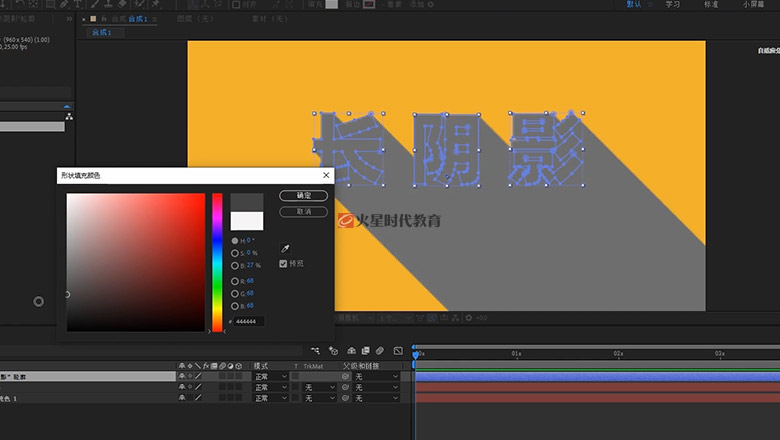
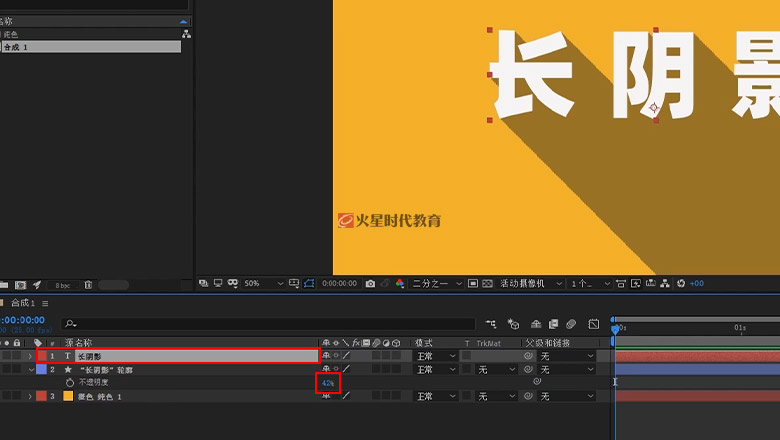
如何要调整阴影的角度,可以返回到中继器的变换里,更改X和Y的数值。


免费好课
×













 Android版下载
Android版下载
